Zjistěte, jak odemknout ztracený iPhone pomocí nejlepších přístupů ještě dnes
Ztráta iPhonu může být znepokojivá, ale jakmile jej najdete, odemknutí se stává další překážkou. V tomto návodu vám to ukážeme jak odemknout ztracený iPhone bezpečně. Od vypnutí režimu ztráty až po obcházení přístupových kódů vás provedeme kroky, jak se vrátit k používání zařízení bez jakýchkoli potíží. Začněme snadno a bezpečně odemykat váš iPhone.
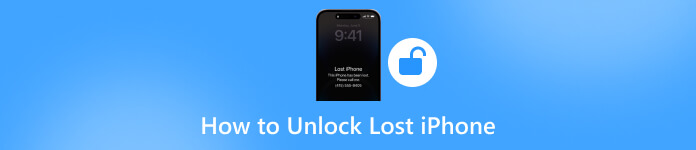
V tomto článku:
Část 1. Nalezl jsem svůj ztracený iPhone Jak jej odemknu – jak to funguje?
Našel jsem svůj ztracený iPhone, jak ho odemknu? Opětovné získání přístupu k němu bylo snazší, zejména pokud jste aktivovali funkci Lost iPhone. V tomto návodu vás naučíme, jak jej zapnout a vypnout, abyste měli představu, jak to funguje.
Jak zapnout režim ztraceného iPhone:
Přejděte na iCloud.com a přihlaste se pomocí svých přihlašovacích údajů Apple ID. Přejděte na Najít zařízení sekce.
Ze seznamu zařízení na levé straně vyberte zařízení, které chcete přepnout do režimu ztráty.
Pokud jste ještě nevybrali zařízení, klikněte na Všechna zařízení zobrazte seznam a poté vyberte požadované zařízení. Jakmile je zařízení vybráno, klikněte na Označit jako ztracené volba.
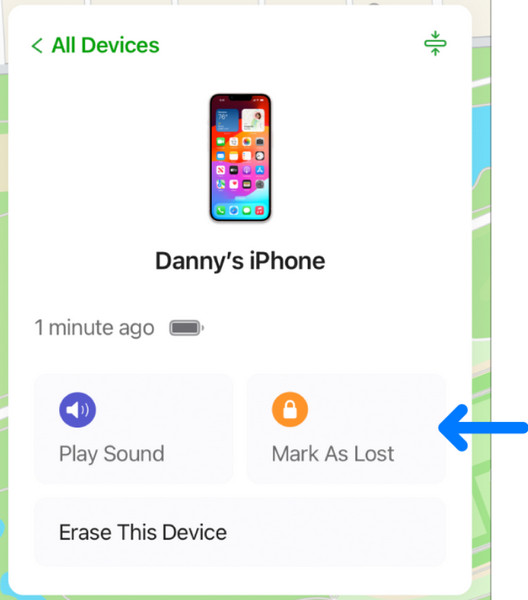
Poté postupujte podle průvodce na obrazovce, který se zobrazí na obrazovce.
Jak vypnout režim ztraceného iPhone:
Chcete-li deaktivovat ztracený režim pro váš iPhone prostřednictvím iCloud.com, začněte přihlášením ke svému účtu iCloud. Dále pokračujte na Najdi můj iPhone nebo Najít moje sekce a vyberte Všechna zařízení. V zobrazeném seznamu vyhledejte zařízení iOS, které je aktuálně ve ztraceném režimu. Jakmile je zařízení identifikováno, klikněte na něj, vyberte jej a poté zvolte Zastavit režim ztráty funkce. Po těchto krocích, jak vypnout ztracený režim na vašem iPhone, deaktivujete ztracený režim pro váš iPhone prostřednictvím webu iCloud.
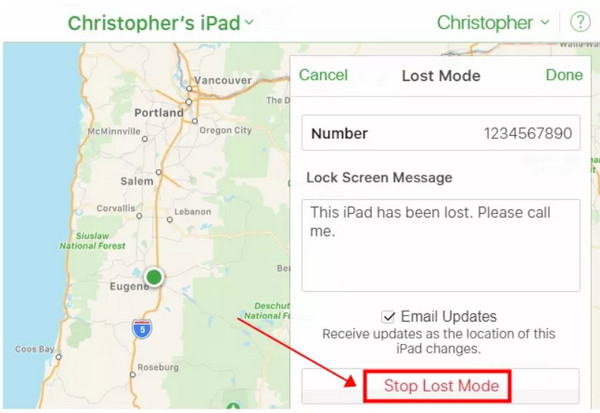
Část 2. Jak odemknout ztracený iPhone bez přístupového kódu po jeho získání zpět
1. iTunes
Pokud se ocitnete v situaci, kdy jste ztratili svůj iPhone a nemáte k němu přístup kvůli zapomenutému přístupovému kódu, iTunes poskytuje životaschopné řešení. Připojením ztraceného iPhonu k počítači s nainstalovaným iTunes můžete zahájit proces obnovení zařízení do továrního nastavení a účinně obejít bariéru přístupového kódu. Naučte se, jak odemknout ztracené iPhony přes iTunes.
Ujistěte se, že váš Mac nebo PC má nainstalovanou nejnovější verzi iTunes. Pokud plánujete chránit data svého iPhonu, je vhodné si předem vytvořit zálohu.
Na iPhonu přejděte na Nastavení, klepněte na své Apple ID a poté vyberte iCloud. V nastavení iCloud deaktivujte Najdi můj iPhone.
Připojte svůj iPhone k počítači pomocí USB kabelu a spusťte iTunes. Nechte iTunes nějaký čas, aby detekoval váš připojený iPhone. Pokud iTunes vaše zařízení nerozpoznají, zvažte restartování iPhonu i počítače, než se pokusíte o opětovné připojení.
Jakmile iTunes detekuje váš iPhone, vyhledejte jeho název v levém horním rohu a přejděte na souhrn tab. Zde vyberte možnost Vrátit Iphonea poté potvrďte kliknutím Obnovit ještě jednou.
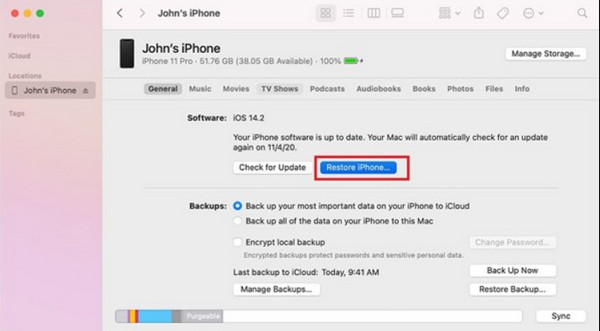
2. imyPass iPassGo
imyPass iPassGo je revoluční řešení navržené tak, aby zjednodušilo a zefektivnilo proces odemykání iOS zařízení bez starostí s zapamatováním přístupových kódů. Díky svému přímočarému rozhraní a chytré technologii vás zbaví stresu při odemykání vašeho iOS zařízení a okamžitě vám vrátí kontrolu. Rozlučte se s bolestmi hlavy s přístupovým kódem a přivítejte snadný přístup k zařízení pomocí aplikace! Nyní, když jste našli svůj ztracený iPhone, zjistěte, jak odemknout pomocí této aplikace níže:
Nejprve si stáhněte aplikaci do počítače zaškrtnutím níže uvedeného tlačítka stahování. Nainstalujte balíček aplikace a postupujte podle nastavení.
Spusťte imyPass iPassGo na vašem PC a vyberte Vymazat přístupový kód z rozhraní. Poté připojte zařízení k počítači pomocí kabelu USB. Klikněte na Start tlačítko pro zahájení.
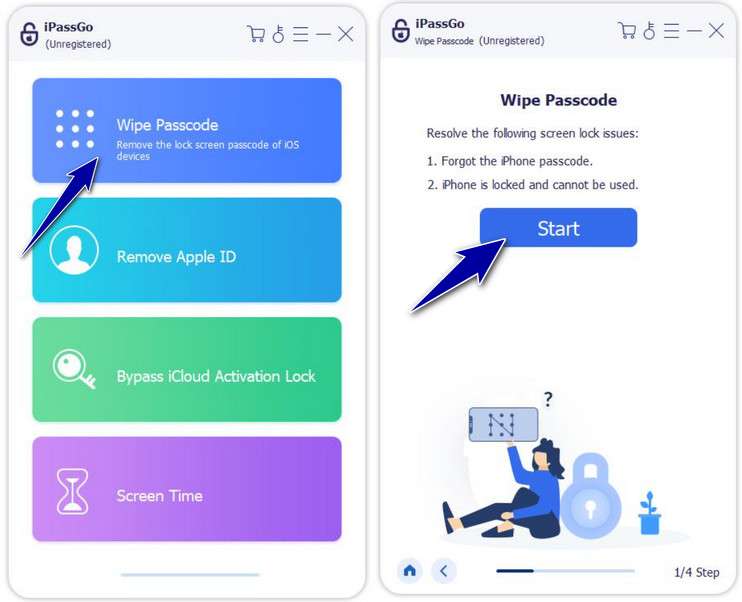
Potvrďte informace o svém zařízení a klikněte Start ke stažení balíčku firmwaru ze sítě. Zajistěte stabilní připojení k internetu. Proces stahování a ověření obvykle trvá jen několik minut.
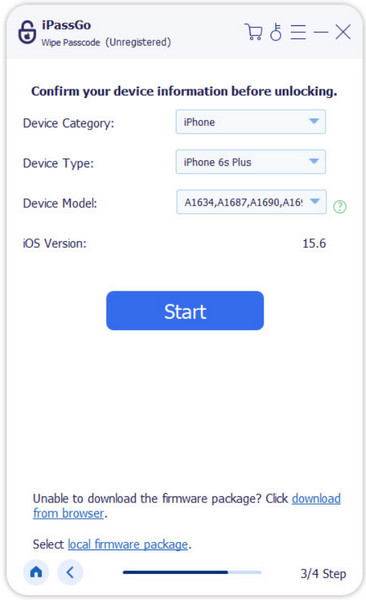
Po stažení balíčku firmwaru klikněte na Odemknout knoflík. Pozorně si přečtěte upozornění a potvrďte proces odemknutí. Pokud souhlasíte s odstraněním přístupového kódu, zadejte 0000 pokračovat. Počkejte na dokončení procesu a heslo vašeho zařízení bude automaticky odstraněno.
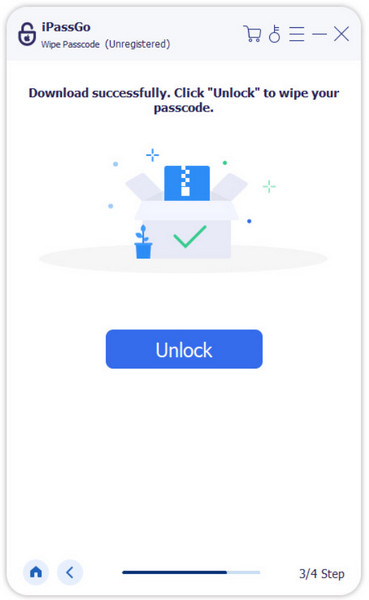
3. imyPass iPassBye
Pomocí pokročilé technologie a intuitivních funkcí, imyPass iPassBye umožňuje rychle a bezpečně odstranit aktivační zámky iCloud. Jednoduše spusťte software v počítači, připojte zařízení a postupujte podle snadno srozumitelných pokynů. Během několika minut to udělá své kouzlo, obejde aktivační zámek iCloud a poskytne vám plný přístup k vašemu zařízení.
Chcete-li aplikaci získat, klikněte na tlačítko stažení, nainstalujte ji a postupujte podle instalačního procesu, který vám zabere.
Spusťte aplikaci do systému jejím otevřením a připojením zařízení k počítači pomocí kabelu USB.
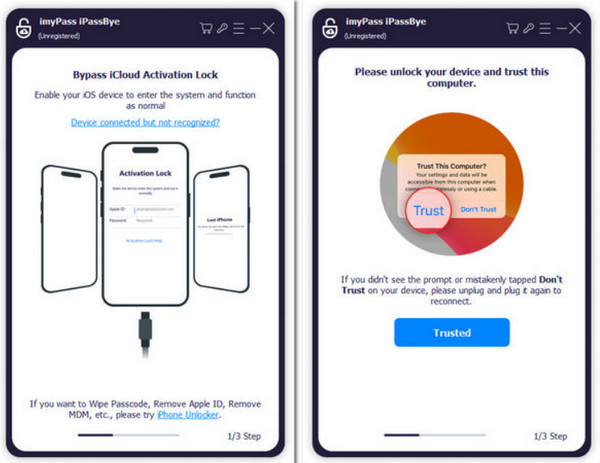
Před průchodem a kliknutím na ikonu si pozorně přečtěte varování od aplikace Start tlačítko po. Zadejte své iOS zařízení do jailbreakingu, protože to aplikace vyžaduje.
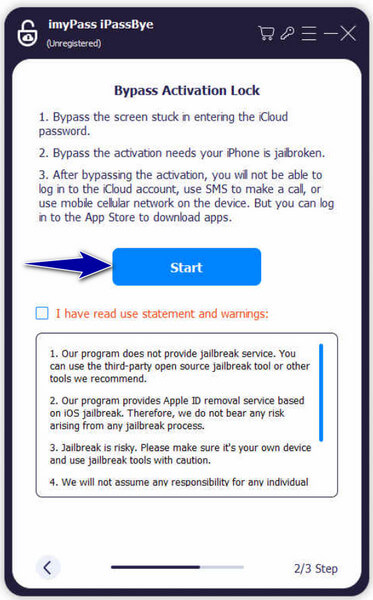
Aplikace vygeneruje informace pro iOS a budete je muset potvrdit. Klikněte na Spusťte aktivaci bypassu pak počkejte, až úspěšně obejde aktivační zámek.
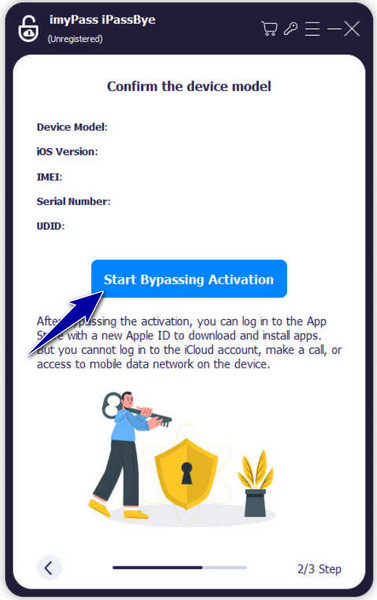
Další čtení:
Nejčastější dotazy.
-
Mohu odemknout iPhone, který jsem našel?
Ano, pokud jste našli iPhone a je zamčený, můžete se jej pokusit odemknout. Je však důležité dodržovat právní a etické zásady. Pokud je to možné, zkuste kontaktovat majitele. Pokud ne, můžete zvážit odnesení zařízení k nejbližšímu autorizovanému poskytovateli služeb Apple nebo použití renomovaných odblokovacích služeb.
-
Co se stane, když se po výměně najde ztracený iPhone?
Pokud se po výměně najde ztracený iPhone, měl by původní majitel okamžitě kontaktovat svého operátora a Apple a informovat je o situaci. Operátor může náhradní zařízení deaktivovat a původní iPhone by mohl být potenciálně vrácen svému právoplatnému majiteli.
-
Je možné odstranit aktivační zámek bez předchozího majitele?
Odstranění aktivačního zámku bez asistence předchozího majitele může být náročné a obecně se nedoporučuje z bezpečnostních důvodů. V určitých případech, jako je nákup použitého iPhonu s aktivačním zámkem, však můžete zkusit kontaktovat předchozího vlastníka, aby zámek odstranil, kontaktovat podporu Apple nebo použít aplikace třetích stran.
-
Mohu odemknout ztracený iPhone pomocí funkce Najít iPhone?
Ano, pokud máte přístup k funkci Najít můj iPhone a ztracený iPhone je propojen s vaším Apple ID, můžete zařízení vzdáleně zamknout nebo vymazat. Odemknutí iPhonu pro přístup k jeho datům však může vyžadovat další kroky, jako je použití režimu obnovení nebo kontaktování podpory Apple.
-
Co mám dělat, když najdu ztracený iPhone?
Pokud najdete ztracený iPhone, pokuste se najít vlastníka tím, že zkontrolujete kontaktní informace nebo pomocí Siri zavoláte domů nebo mámě. Pokud neuspějete, předejte zařízení místním úřadům, společnosti Apple nebo operátorovi.
Závěr
Odemknutí ztraceného režimu iPhone bez hesla to bude možné pouze s pomocí specializovaných aplikací, které jsme zde přidali. Naučte se, jak využít každé řešení tak, aby to bylo efektivní.
Horká řešení
-
Odemkněte iOS
- Recenze bezplatných služeb iCloud Unlock
- Obejít aktivaci iCloud pomocí IMEI
- Odebrat Mosyle MDM z iPhone a iPad
- Odeberte support.apple.com/iphone/passcode
- Recenze Checkra1n iCloud Bypass
- Obejít přístupový kód obrazovky zámku iPhone
- Jak na útěk z vězení iPhone
- Odemkněte iPhone bez počítače
- Obejít iPhone uzamčený pro vlastníka
- Obnovení továrního nastavení iPhone bez hesla Apple ID
-
Tipy pro iOS
-
Odemkněte Android
-
Heslo systému Windows

